1 概述
1.1 版本
| 服务器版本 |
|---|
| v6.9.2及之后版本 |
1.2 功能简介
通过访问控制,可以限制平台管理员、系统管理员和用户在特定区域内才能访问系统,防止恶意攻击或非法侵入。
2 用户访问限制
2.1 案例
限制IP地址在“144.20.80.1~144.20.80.45”范围内的用户才允许在PC端和移动端登录系统。
2.2 实现方案
以系统管理员(administrator)的身份登录系统,进入“系统选项–》访问控制”界面,如下图: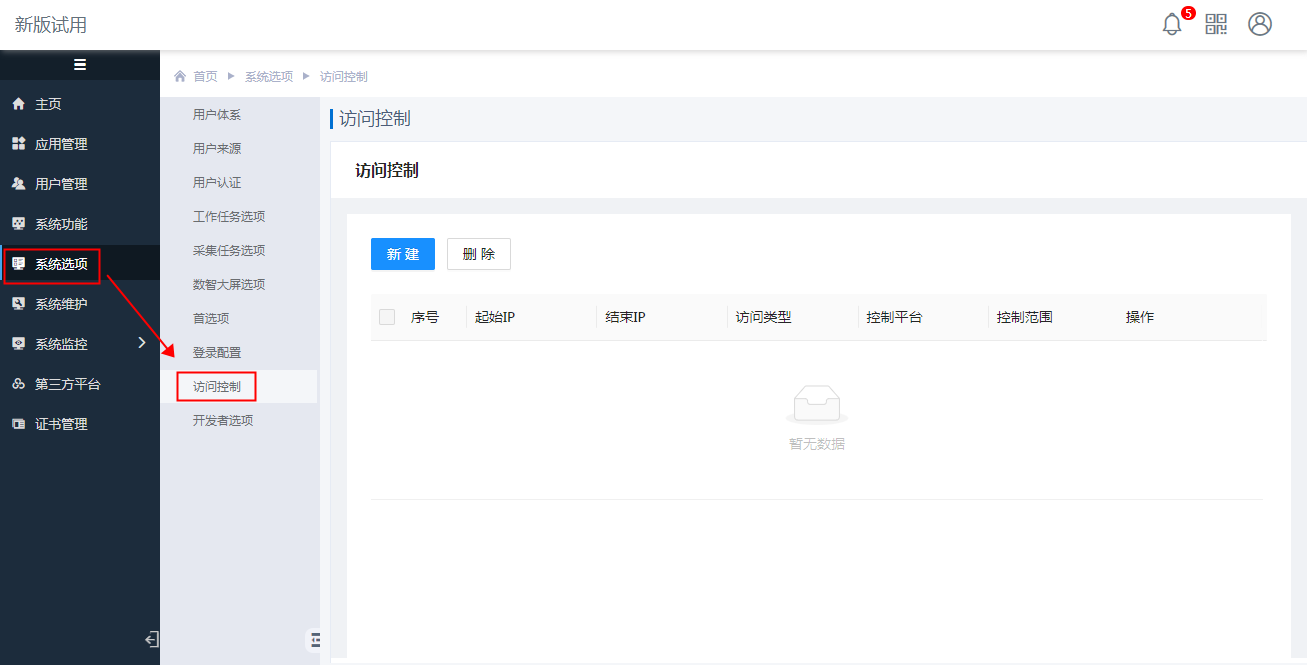
点击“新建”可配置访问控制的限制条件,如下图: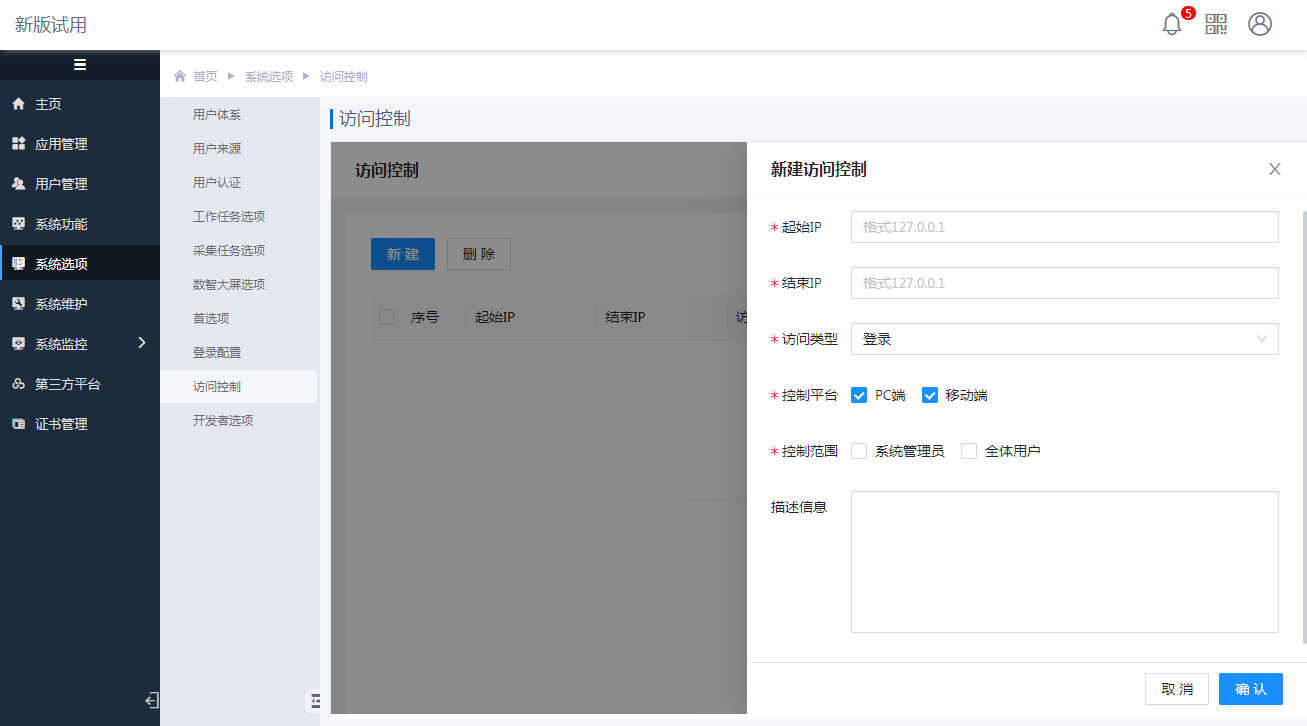
根据案例要求,需要创建一个用户区间IP限制的访问控制,PC端和移动端均限制,具体配置如下: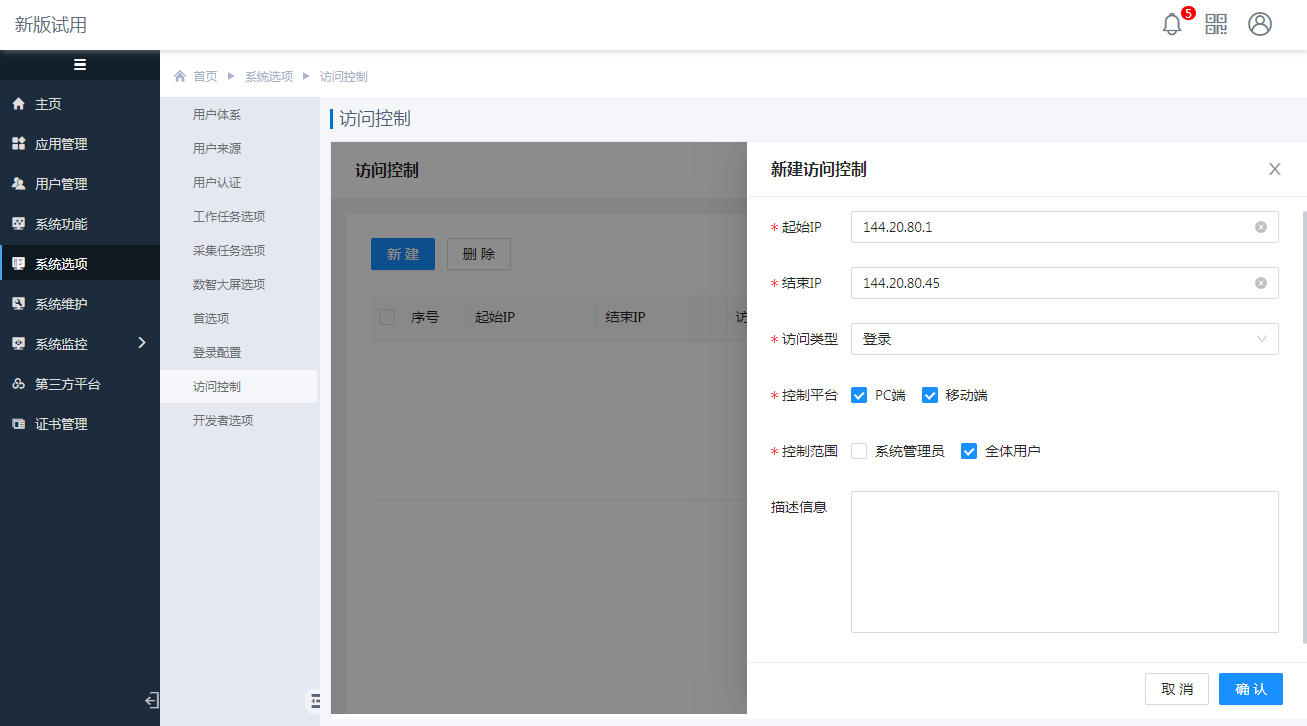
- 指定某个固定地址时,其实IP和结束IP需要填写一样的IP地址;
- 访问类型目前只支持“登录”一种类型,后续会做扩充;
- 控制平台用来控制限制登录的客户端,如果只限制了PC端,那么移动端是可以在任何IP区域正常登录的;
- 控制范围目前只能针对系统管理员或全体用户进行限制,后续将扩充指定用户的限制。
配置完成后,我们先以普通用户“zhangsan”(IP地址为:144.20.80.49)的身份在PC端登录系统,可以看到,由于IP地址不在可访问的IP区间范围内,因此无法登录系统,如下图: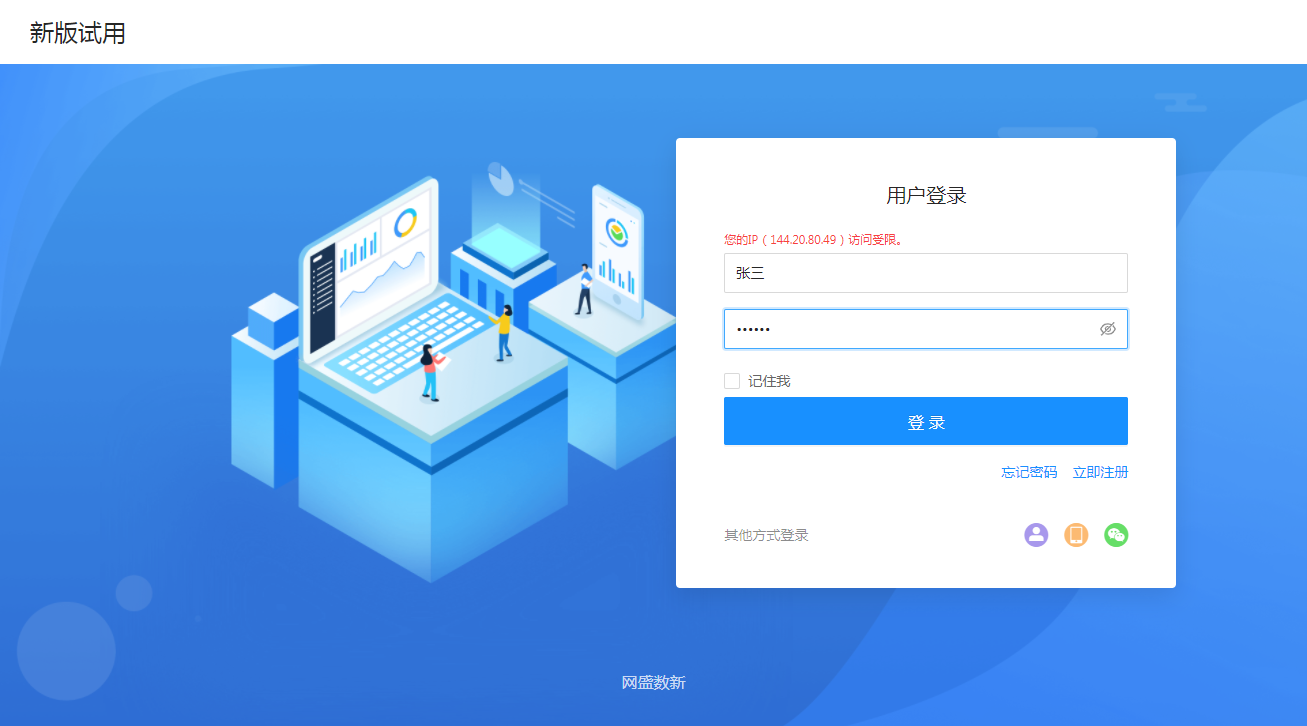
同样地,用户在移动端通过lczApp访问该系统时,如果当前访问设备的IP地址不再允许登录的范围内,也将无法登录,如下图: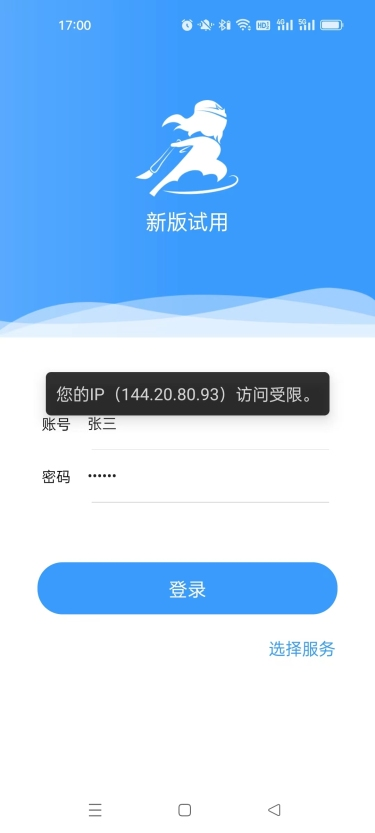 #pic_center
#pic_center注:此时仅对用户进行了访问限制,系统管理员是不受限制的,在任何IP区域均可正常登录系统。
3 系统管理员访问限制
3.1 案例
系统管理员只能通过PC端在“144.20.80.121”的IP地址时才可以登录系统。
3.2 实现方案
同“用户访问限制”的配置方式,以系统管理员身份进入“访问控制”菜单,再创建一个系统管理员指定IP限制的访问控制,而且限制只能在PC端访问,具体配置如下: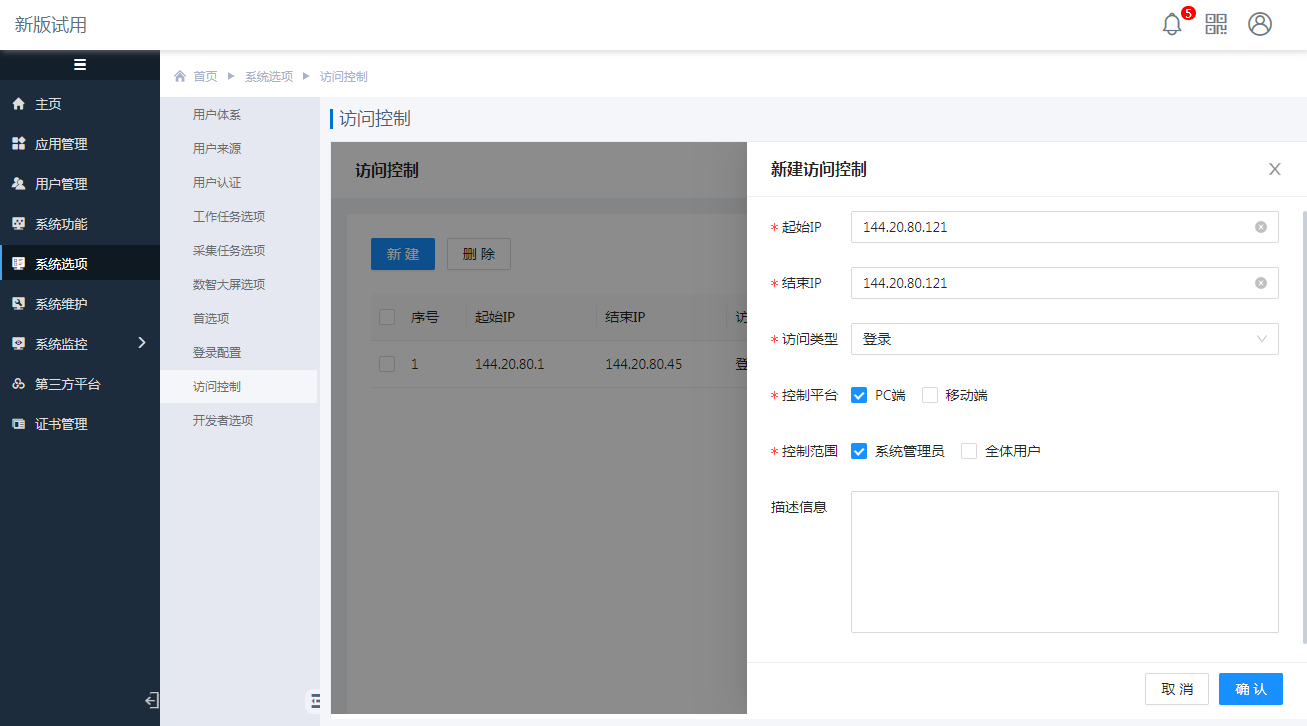
配置好之后,我们以管理员身份通过PC端进行登录,如果当前设备访问的IP地址非“144.20.80.121”,那么将会被限制登录,如下图: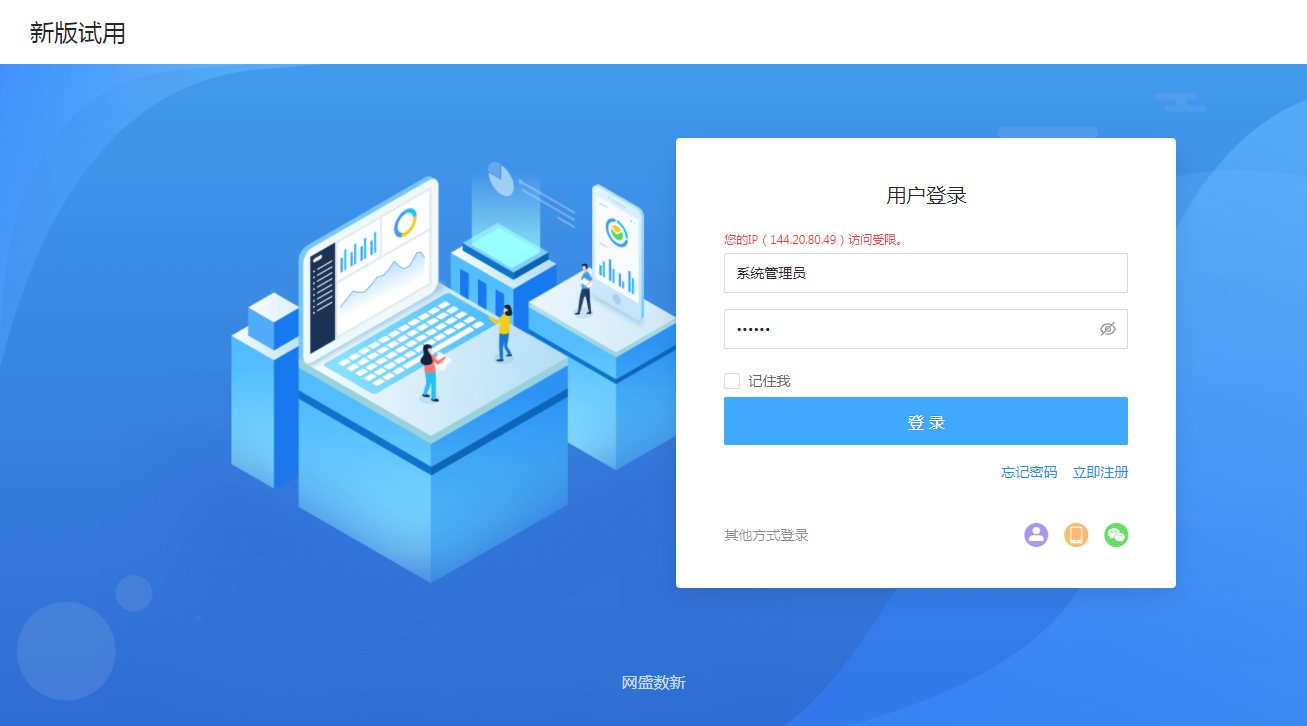
4 平台管理员访问限制
4.1 案例
平台管理员只能通过PC端在“144.20.80.55”的IP地址时才可以登录系统。
4.2 实现方案
平台管理员的访问限制配置不同于用户和系统管理员的配置,是需要在配置文件“server.config”进行设置的。
平台管理员配置未开放给系统管理员在门户中进行配置,是为了一定程度地降低系统管理员配置错误,导致平台管理员无法登录造成的影响。
下面,根据案例要求进行配置,具体配置内容如下:
<Security>
<ip_access_list open="true" > <!-- ip访问控制列表 -->
<ip start="144.20.80.55" end="144.20.80.55" /> <!-- start 起始IP,end结束ip -->
</ip_access_list>
</Security>将上面的内容放到配置文件的指定位置即可,如下图: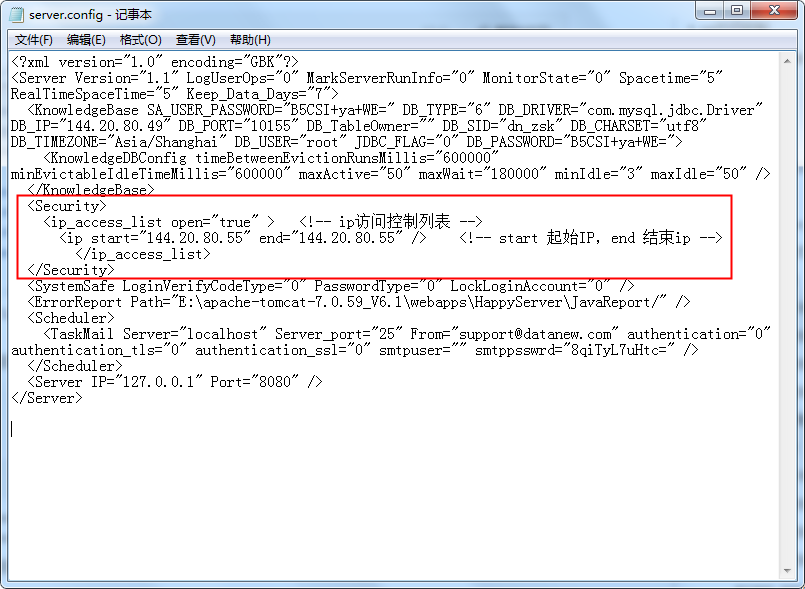
需要增加多条控制规则时,在第一条规则下方以同样的方式增加即可。
配置文件保存之后,需要重启服务才生效,重启后,以平台管理员的身份登录系统,如果当前设备访问的IP地址非”144.20.80.55”,那么同样会被限制登录,如下图: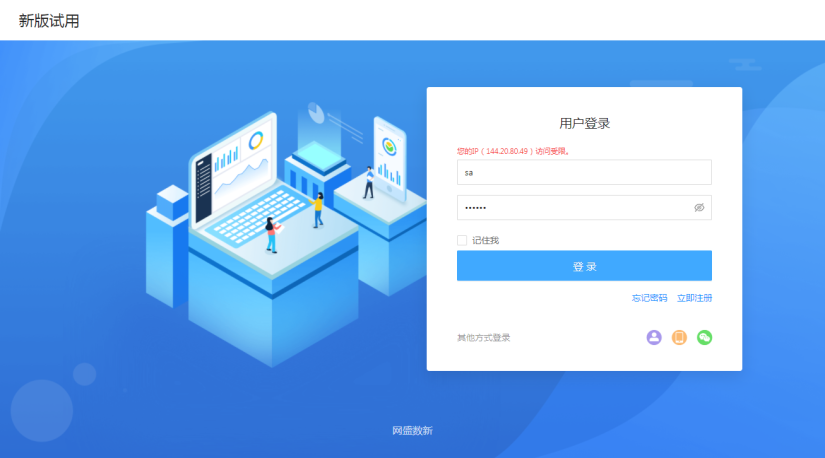
注:要想撤销对平台管理员的访问限制,在配置文件中将该部分配置删除,重启服务即可。
5 总结
1、系统管理员和用户的访问限制是在门户中进行配置的,而平台管理员的需要在配置文件“server.config”中进行设置;
2、控制范围内的系统管理员或用户只有在起始结束ip段内(包含起始ip、结束ip)才可以登录系统,不设置则默认任意ip段都可以登录系统。
3、系统管理员或用户有多条控制规则时,满足其中一条规则即可登录系统;
4、控制规则仅针对受限制的用户群体有效,不在控制范围内的用户不受限制,均可正常登录;
5、需要撤销某些访问限制时,系统管理员和用户的在“访问控制”中删除对应的规则即可,平台管理员则需要删除配置文件中对应的配置内容;
6、若系统管理员由于访问控制配置错误导致无法登录系统,想要登录系统需要将知识库中“dn_ip_access”表中的对应记录删除,重启服务即可重新登录。
最后编辑:fancy 更新时间:2025-09-15 16:13
 扫码关注网盛数新公众号,获取更多帮助资料
扫码关注网盛数新公众号,获取更多帮助资料
